چگونه مانند حرفهایها با موبایل عکاسی کنیم؟

امروزه تقریبا تمام گوشیهای هوشمند از امکانات متعددی مثل مگاپیکسل فراوان تا انواع اپلیکیشنهای ویرایش تصویر برای خلق تصاویر زیبا و باکیفیت برخوردار هستند. گرچه گوشی هوشمند از بسیاری لحاظ به پای دوربینهای حرفهای نمیرسد، با رعایت برخی نکات میتوان با موبایل به تصاویری باکیفیت خیرهکننده هنری و تکنیکی دست یافت که حتی برخی از آنها با تصاویر دوربینهای حرفهای مقایسهشدنی هستند. در این مقاله به مفاهیم تکنیکی و زیباشناسی عکاسی با موبایل اشاره میکنیم و نکاتی برای خلق تصاویر بهتر و عکاسی مانند حرفهایها ارائه خواهیم کرد.
این مقاله به سهبخش تقسیم میشود: در بخش اول، با روش صحیح ترکیببندی و استفاده از ابزار مختلف برای ترکیببندی صحیح آشنا میشوید؛ در بخش دوم، روشهایی برای نورپردازی صحیح معرفی میکنیم؛ در بخش سوم، با ویرایش تصویر در یکی از اپلیکیشنهای موبایل آشنا خواهید شد.
ترکیببندی با موبایل
ترکیببندی در عکاسی هنری قوانینی کلی دارد که برای عکاسی با موبایل هم صدق میکنند؛ اما میتوان از برخی امکانات گوشی هوشمند برای بهبود ترکیب بندی استفاده کرد. درادامه به این نکات اشاره میکنیم:
- استفاده از خطوط گرید برای متوازنسازی تصویر
- تنظیم فوکوس دوربین
- فوکوس روی سوژه
- استفاده از فضای منفی
- یافتن پرسپکتیوهای مختلف
- بازی با انعکاس
- استفاده از خطوط راهنما
- جستوجوی تقارن
- جستوجوی الگوهای تکراری
- اجتناب از بزرگنمایی بیشازحد
- ثبت جزئیات کوچک
- خلق تصاویر انتزاعی
استفاده از خطوط گرید برای متوازنسازی عکس
یکی از روشهای آسان و برتر برای بهبود تصاویر موبایل، فعالسازی خطوط گرید دوربین است. بدینترتیب خطوطی براساس قانون «یکسوم» ترکیببندی روی صفحهنمایش ظاهر میشوند. براساس این قانون، تصویر از جهت افقی و عمودی به سه قسمت تقسیم میشود که در مجموع نُه قسمت بهوجود میآید. طبق این نظریه درصورتیکه نقاط دلخواه خود را در این محلهای اشتراک یا در راستای خطوط راهنما قرار دهید، تصویرتان متوازنتر میشود و برای چشم بیننده خوشایندتر است.
برای فعالسازی خطوط گرید در گوشی آیفون به بخش Settings بروید و سپس Photos & Camera را انتخاب و تنظیمات Grid را فعال کنید. برای فعالسازی این بخش در سامسونگ گلکسی اپلیکیشن دوربین را باز کنید و به بخش Settings بروید. درادامه صفحه را بهسمت پایین اسکرول و گزینه grid lines را فعال روشن کنید.

تنظیم فوکوس دوربین
دوربینهای گوشی کنونی بهصورت خودکار فوکوس را روی پیشزمینه قرار میدهند؛ اما تمام تصاویر نیازی به سوژه واضح ندارند. برای تنظیم فوکوس لنز، اپلیکیشن دوربین خود را باز کنید و روی صفحهنمایش و در محل دلخواه برای افزایش وضوح ضربه بزنید.
اگر میخواهید از سوژه متحرک عکاسی کنید، بهسختی میتوان این تنظیمات را انجام داد؛ اما روی صفحهنمایش برای تصحیح فوکوس قبل از ثبت تصویر ضربه بزنید تا مطمئن شوید سوژه متحرک فوکوس کافی دارد. آیکن دایره یا مربع روی صفحه دوربین ظاهر میشود که فوکوس تصویر را به محتوای داخل آن آیکن انتقال میدهد.

فوکوس روی سوژه
بسیاری از تصاویر عالی، تنها یک سوژه جذاب دارند؛ درنتیجه هنگام عکاسی زمانی را صرف تنظیم تصاویر کنید. برخی عکاسان حرفهای میگویند سوژه نباید کل قاب را پر کند و فضای منفی باید دوسوم تصویر را دربر گیرد. بدینصورت سوژه بیشتر بهچشم میآید.

استفاده از فضای منفی
فضای منفی به مناطق اطراف و میان سوژههای هر تصویر گفته میشود و میتواند تصویر را از خوب به عالی تبدیل کند. وقتی فضای خالی زیادی در عکس در نظر بگیرید، سوژه بیشتر خود را نشان میدهد و مخاطب بیشتر تحتتأثیر قرار میگیرد؛ اما چگونه باید فضای منفی را نشان داد؟ فضای منفی میتواند بخش بزرگی از آسمان، منطقهای خالی، دیواری بزرگ یا بخش زیادی از آب باشد.

یافتن پرسپکتیوهای مختلف
ثبت تصویر از زاویهای غیرمنتظره و منحصربهفرد میتواند عکس را بهیادماندنیتر کند. این کار باعث ایجاد انتقال حس عمق یا ارتفاع برای سوژهها و همچنین برجسته نشاندادن آنها میشود؛ زیرا اغلب تصاویر موبایل مستقیما یا از زاویه نگاه پرنده گرفته میشوند. سعی کنید زاویههایی مثل پرسپکتیو آسمان را بهعنوان فضای منفی در تصاویرتان بیاورید یا از زاویه بالا به پایین عکس بگیرید.
نکته: اگر پرسپکتیو شما دچار انحراف یا اعوجاج شد، از اپلیکیشن ویرایش تصویر SKRWT برای تصحیح خطوط میتوانید استفاده کنید.

بازی با انعکاس
دیدن انعکاس برای چشم انسان خوشایند است؛ بنابراین دنبال فرصتی باشید تا با انعکاس در تصاویرتان بازی کنید. نقاط مختلفی برای انعکاس پیدا میکنید که میتوان به بدنههای بزرگ آب، آینهها، عینکهای آفتابی، لیوانهای نوشیدنی و سطوح فلزی اشاره کرد.

استفاده از خطوط راهنما
در برخی تصاویر، خطوطی وجود دارند که چشم بیننده را بهسمت بخشی خاص از تصویر جلب میکنند. به این خطوط، راهنما گفته میشود. این خطوط میتوانند مستقیم یا مدوّر باشند. نمونههایی خطوط راهنما عبارتاند از: پلکانها، نماهای ساختمانی، ریل قطار، جادهها یا حتی مسیرهای داخل جنگل. خطوط راهنما ویژگی خوبی برای ایجاد حس عمق در تصویر بهشمار میروند.

جستوجوی تقارن
تقارن را میتوان بهصورت تناسب زیبا و هماهنگ و تعادل تعریف کرد. تصاویر دارای تقارن برای چشم خوشایند هستند. همچنین، ایجاد تقارن یکی از روشهای ساده و جذاب برای ترکیببندی تصویر است. در عکاسی، تقارن بهمعنی دستیابی به تصویری است که بتوان آن را به دو بخش برابر تقسیم کرد؛ بهطوریکه تصاویر آینهای از یکدیگر باشند. تقارن کمی با انعکاس متفاوت است و میتوان آن را در حیاتوحش هم پیدا کرد. برای ایجاد تقارن میتوانید از خطوط راهنما کمک بگیرید.

جستوجوی الگوهای تکراری
الگوهای تکراری نیز برای چشم خوشایند هستند. این الگوها با تکرار عناصر گرافیکی مثل خطوط، شکلهای هندسی، فرمها و رنگها بهدست میآیند. این الگوها میتوانند تأثیر بصری چشمگیری داشته باشند و عکاسی از چیزی مثل بستری کاشیکاریشده و زیبا برای تولید تصاویر خوشایند کافی است.

اجتناب از بزرگنمایی بیشازحد
وقتی از دور عکاسی میکنید، وسوسه میشوید بزرگنمایی را افزایش دهید؛ اما بهتر است این کار را نکنید؛ زیرا بزرگنمایی به تصاویر پر از نویز و تار منجر میشود. درعوض، تلاش کنید به سوژه خود نزدیک شوید؛ مگر اینکه سوژه جانوری وحشی باشد.
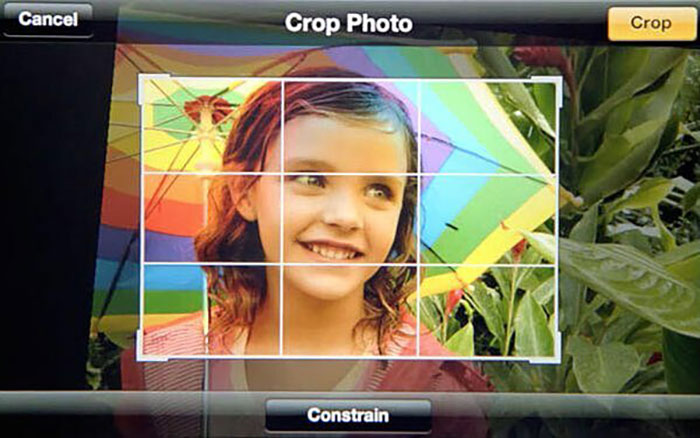
ثبت جزئیات کوچک
تصاویر کلوز آپ با جزئیات کوچک و خاص میتوانند محتوای عکستان را جذاب کنند. برای ثبت جزئیات بهدنبال بافتها و الگوهایی مثل کاشیکاریها، سنگفرشها و رنگهای پوستهشده بروید.
نکته: در اپلیکیشن ویرایش تصویر خود از ابزار Sharpen برای افزایش وضوح جزئیات تصویر استفاده کنید. همچنین، از فیلتر Clarity در برخی اپلیکیشنها میتوانید بهره ببرید.

خلق تصاویر انتزاعی
تصاویر انتزاعی برای ثبت ماهیت اشیاء یا مجموعهای از آنها بهکار میروند و کل چشمانداز را نشان نمیدهند. بهبیانبهتر، تنها هدف خلق سوژههای منحصربهفرد را برآورده میسازند. به دو روش میتوان تصاویر انتزاعی خلق کرد: ۱. بریدن بخش انتزاعی تصویر عادی؛ ۲. نزدیکشدن به سوژهها برای ثبت بخشهای انتزاعی آنها. برای خلق این دسته تصاویر میتوانید از الگوها و تکرار در راستای خطوط راهنما استفاده کنید.

نورپردازی با موبایل
یکی از مبانی عکاسی درک صحیح نورپردازی است. امروزه گوشیهای هوشمند امکانات فراوانی برای تنظیم نور دراختیار کاربران قرار میدهند. کار با این تنظیمات بسیار سادهتر از تنظیمات دوربینهای DSLR است. معمولا برای تنظیم نورپردازی صحیح فقط کلیک روی دکمه شاتر کافی است؛ اما گاهی اوقات محیط عکاسی بسیار تیره یا روشن است؛ بهویژه اگر بخشی از تصویر تیرهتر یا روشنتر باشد، نتیجه رضایتبخشی بهدست نخواهد آمد.
برای تنظیم نور در بسیاری از تلفنهای هوشمند کافی است روی ناحیه قرارگیری سوژه در صفحه تلفن هوشمند ضربه بزنید تا دوربین گوشی بهصورت خودکار نورپردازی را تنظیم کند؛ اما با انجام تنظیمات بیشتر در بخش Settings گوشی هم میتوانید گزینههای پیشرفتهتر مثل ISO یا سرعت شاتر را تغییر دهید. درادامه نکاتی مثل چگونگی تنظیم نورپردازی دوربین و استفاده از نور طبیعی برای استفاده حداکثری از نور را معرفی کردهایم:
- استفاده از نور پنجره
- رفع مشکل نور مستقیم خورشید
- حداکثر استفاده از ساعت طلایی
- استفاده از ساعت آبی برای انتقال حس اندوه
- نورپردازی متوازن در روزهای ابری
- خلاقیت با فلش گوشی
- تجربه عکاسی به روش لانگ اکسپوژر
- تنظیم نور دوربین در حالت Manual
استفاده از نور پنجره
فلش گوشی هوشمند دقیق نیست و تصویر هموار و نرمی تولید نمیکند؛ بهویژه اگر سوژه نزدیک لنز باشد، نور مستقیما به سوژه میتابد و آن را تخت نشان میدهد. ارزانترین و سریعترین روش برای ثبت تصاویر زیبا استفاده از نور پنجره است. درصورت امکان، از نور مستقیم خورشید استفاده نکنید. نورهای پخش و نرم میتوانند نورپردازی سوژه را بهبود دهند. سادهترین راه برای این کار عکاسی در فضای داخلی است؛ درنتیجه کافی است سوژه را در اتاقی با نورپردازی مناسب قرار دهید.
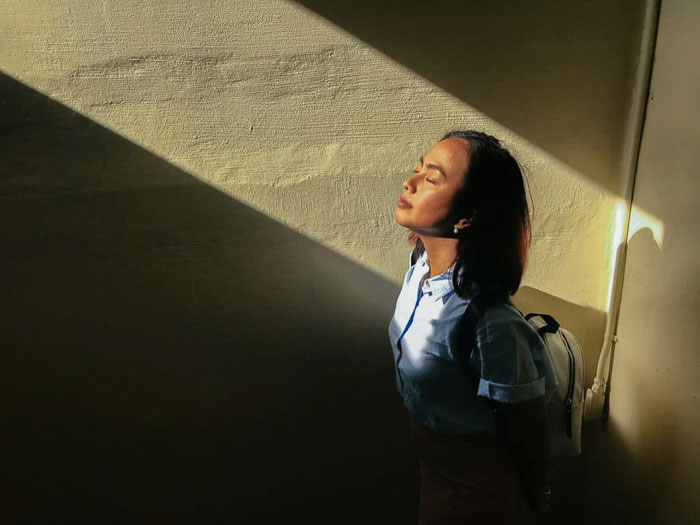
رفع مشکل نور مستقیم خورشید
اغلب اوقات عکاسی در نور مستقیم خورشید از کیفیت عکسها میکاهد. جدا از سایههای بد، نورپردازی ناملایم میتواند سایهروشنهای تصویر را خراب کند؛ اما گاهی این مشکل اجتنابناپذیر است. لحظات عکاسی منتظر شرایط خوب نمیمانند.
اولین استراتژی برای غلبه بر نور مستقیم خورشید، پیداکردن سایه است. عکاسی زیر سایه درخت یا ساختمان باعث میشود نور مستقیم و ناملایم سوژه محدود شود. اگر مجبورید در فضای باز عکاسی کنید، این کار را پس از ساعت ۱۲ ظهر انجام دهید؛ زیرا در این زمان، خورشید در بالاترین نقطه آسمان قرار دارد و بدترین روشنیها را تولید میکند. کمی صبر کنید تا خورشید پایینتر بروید و از زاویه بهتری بر سوژه بتابد. راهحل دیگر تنظیم دستی نورپردازی گوشی است. این کار را هر بار که عکاسی میکنید، انجام دهید؛ درغیراینصورت جزئیات زیادی را از دست خواهید داد.

حداکثر استفاده از ساعت طلایی
ساعت طلایی درست بلافاصله پس از طلوع آفتاب و قبل از غروب آفتاب است. نور در این ساعت بهترین خروجی را برای انواع عکاسی بهدنبال دارد. نور در ساعت طلایی برای عکاسی پرتره ایدئال است؛ زیرا باعث درخشش پوست میشود. همچنین، نور ساعت طلایی برای عکاسی سیلوئت بهتر است؛ زیرا خورشید در پایینترین نقطه از خط افق قرار دارد و نور پشت طبیعی را تولید میکند.
وقتی سوژه از پشت نورپردازی شود، فرمی کاملا تیره و سایهمانند بهوجود میآید. افزونبراین، میتوانید مدل را کاملا در معرض نور مستقیم خورشید قرار دهید تا به سیلوئت کامل برسید. بهدلیل موقعیت خورشید در آسمان در این ساعت، سایههای بلندی بهوجود میآیند که باعث افزایش کنتراست و عمق به تصاویر میشوند. در طول طلوع آفتاب یا غروب خورشید، بهدنبال اشیائی باشید که تصاویری انتزاعی و چشمگیر را تولید کنند.

استفاده از ساعت آبی برای انتقال حس اندوه
ساعت آبی درست قبل از طلوع خورشید و پس از غروب خورشید بهوجود میآید. این زمان کوتاه است و همهچیز در این ساعت به رنگ آبی درمیآید. خورشید اندکی زیر خط افق است. شاید نور در این ساعت بهشدت ساعت طلایی نباشد؛ اما بازهم فرصت مغتنمی برای نورپردازی بعضی تصاویر است.
سایهروشنهای سرد در ساعت آبی برای خلق پرترههای دراماتیک عالی هستند. در این ساعت، همهچیز سردتر از ساعت طلایی بهنظر میرسد و بدینترتیب حسی اسرارآمیز منتقل میشود. ساعت آبی برای ثبت تصاویر چشمانداز نیز بسیار مفید است؛ زیرا نور خورشید قاب را با سایهروشنهای نارنجی پر نمیکند و میتوانید رنگ بیشتری در آسمان ببینید.
گرچه خورشید در این ساعت زیر خط افق است، نورها و رنگهای قرمز تا بنفش را تولید میکند. این زمان فرصت مناسبی برای عکاسی از ماه و ستارهها است. خبر بد این است که گوشیهای هوشمند امکان عکاسی لانگ اکسپوژر از ستارهها را نمیدهند. در این صورت، باید از اپلیکیشنهای جانبی مثل Camera+2 برای انتخاب سرعتهای شاتر کُندتر استفاده کنید. اسلایدر سرعت شاتر را بسته به نور محیطی تا ۱/۱۵ یا کمتر ببرید. برای کار با سرعت شاتر کُند نیاز به سهپایه دارید. ازآنجاکه شاتر مدت طولانیتری باز است، هر حرکتی میتواند باعث تارشدن تصویر شود؛ درنتیجه ثابت نگهداشتن گوشی اهمیت زیادی دارد.

نورپردازی متوازن در روزهای ابری
روزهای ابری موقعیت مطلوبی برای ثبت تصاویر پرتره هستند؛ زیرا ابرها نور خورشید را مسدود میکنند و پخش نور باعث ایجاد نوردهی نرم و برابر میشود؛ درنتیجه تصاویر حالتی استودیویی پیدا میکنند. بهترین زمان برای عکاسی در روزهای ابری وقتی است که خورشید در نقطه بالای آسمان قرار دارد. در این زمان، میتوانید از نور زیادی استفاده کنید که از طریق ابرها پخش میشود؛ بههمیندلیل، نیازی نیست که نگران سایهروشنهای آبی قبل از باران باشید. سعی کنید وقتی عکاسی نکنید که خورشید در پایین خط افق است یا وقتی ابرها ضخامت زیادی دارند؛ زیرا عکاسی در این شرایط به تصاویر تیره و آبی میانجامد و حالتی غمآلود به آنها میبخشد.

خلاقیت با فلش گوشی
دوربینهای گوشی هوشمند در وضعیت نور کم عملکرد راضیکنندهای دارند؛ اما اگر در فضای تاریک و ایزولهای باشید که منبع نوری در اطرافتان نباشد، چاره چیست؟ درصورت امکان، سعی کنید از نور گوشی مستقیما برای نورپردازی سوژه استفاده نکنید؛ بلکه از دوستی بخواهید گوشی خود را کنار مدل نگه دارد. بدینصورت تصویر مسطح و یکنواخت نخواهد شد.
همچنین، میتوانید از تجهیزات نورپردازی جانبی ارزانقیمتی مثل پنلهای ارزان LED استفاده کنید. این پنلها بسیار درخشانتر از فلش گوشی هستند و میتوانند سوژه را از فاصله کمی بیشتر هم روشن کنند. برای اجتناب از تارشدن عکس از سهپایه استفاده کنید.

تجربه عکاسی به روش لانگ اکسپوژر
درصورتیکه منبع نوری اطرافتان باشد، میتوانید از روش لانگ اکسپوژر استفاده کنید؛ مانند عکاسی از آسمان در طول ساعت آبی میتوانید از لانگ اکسپوژر برای ثبت تصاویر در نور کم استفاده کنید. بااینحال، بازهم به اپلیکیشنهایی مثل Camera+2 نیاز دارید تا بتوانید کاستیها را جبران کنید.
اگرچه آسمان در چشمان ما تاریک بهنظر میرسد، هرگز کاملا تاریک نیست. با بازکردن شاتر و ثبت نورهای اطراف میتوانید تصویر زیبایی را خلق کنید. فقط کافی است برای رسیدن به نورپردازی مناسب با شاتر بازی کنید. بسته به میزان تاریکی میتوانید مدت زمان شاتر را بین ۲ تا ۳۰ ثانیه تغییر دهید.

تنظیمات نور دوربین در حالت manual
دوربین گوشی بهصورت پیشفرض تنظیمات فوکوس، ایزو، گشودگی دیافراگم و شاتر را تنظیم میکند؛ اما در موقعیتهای خاص که به نورپردازی دستی نیاز دارید، میتوانید با رفتن به حالت Pro و حالت manual تنظیمات نور گوشی را بهصورت دستی تغییر دهید.
در حالت Pro، میتوانید تصاویر یا ویدئوها را بیشتر کنترل کنید. تنظیماتی مثل ISO و سرعت شاتر و سطوح اکسپوژر یا نوردهی را بهصورت دستی تنظیم و فیلترهایی به سبک خود اعمال کنید و تنظیمات وایت بالانس را متناسب با شرایط نورپردازی مختلف تغییر دهید. برای دسترسی به حالت Pro روی گوشی گلکسی مراحل زیر را دنبال کنید. البته بهیاد بسپارید این تنظیمات روی گوشیهای دیگر هم مشابه همین مراحل هستند:
- دوربین را باز کنید.
- به قسمت More صفحه را اسکرول و Pro Mode را انتخاب کنید.
- روی تنظیمات دوربین موجود کلیک کنید و آنها را بهدلخواه تغییر دهید. در اینجا چند گزینه وجود دارد:
- ISO: مقدار ISO میزان حساسیت نور را تنظیم میکند. مقادیر کم این گزینه برای نورپردازی اشیای ایستا یا روشن و مقادیر بیشتر برای سوژههای کمنور یا متحرک بهکار میروند. مراقب باشید تنظیمات ISO زیادتر میتواند باعث ایجاد نویز در تصاویر یا ویدئوها شود.
- Aperture & Shutter Speed: این گزینه برای تنظیم سرعت شاتر بهکار میرود. سرعت شاتر کُند باعث ورود نور بیشتر به گوشی میشود و تصویر یا ویدئوها روشنتر میشوند. این گزینه برای عکاسی در شب مناسب است. سرعت شاتر سریع امکان ورود نور کم را به دوربین میدهد. این گزینه برای ثبت سوژههای متحرک و سریع مناسب است.
- Standard: از این گزینه برای تنظیم کنتراست و اشباع رنگ و تیرگی و روشنیها استفاده میشود. در بخش بعدی، کاملا پردازش نهایی تصاویر را شرح میدهیم.
- Manual Focus: در این بخش، میتوانید حالت فوکوس را تغییر دهید.
- White Balance: در این بخش، وایت بالانس یا تراز سفید مناسب را میتوانید انتخاب و دمای رنگی را هم تنظیم کنید.
- Exposure: تنظیم این مقدار تعیین میکند که چقدر نور به حسگر دوربین برسد. برای وضعیتهای کمنور میتوانید از اکسپوژر بیشتر استفاده کنید.
نکته: برخی گوشیها فاقد حالت دوربین Manual هستند؛ اما نگران نباشید میتوانید با نصب اپلیکیشنهای جانبی از حالت Manual دوربین استفاده کنید.
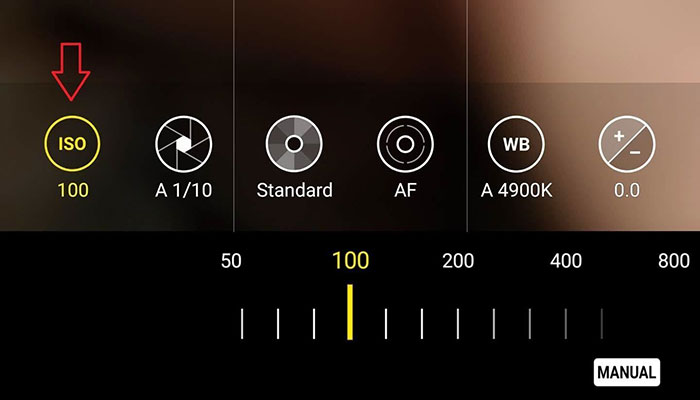
ویرایش تصویر در موبایل
اپلیکیشنهای ویرایش تصویر متعددی برای اندروید و iOS وجود دارد. درادامه کار با Snapseed، یکی از اپلیکیشنهای رایج ویرایش تصویر را آموزش میدهیم. این اپلیکیشن رابط کاربری بسیار تمیز و پرامکاناتی دارد. تنظیمات مشابه آن را در اپلیکیشنهای دیگر هم میتوانید بیابید. پس از نصب اپلیکیشن، تصویر دلخواهتان را در آن باز و روی Tools > Tune Image کلیک کنید. گزینههای متعددی را میتوانید در این قسمت تغییر دهید که درادامه آنها را شرح میدهیم:
Brightness: این گزینه تیرگی و روشنی کلی تصویر را تغییر میدهد. با تنظیم آن میتوانید به تصویر تاریک یا روشن برسید. از این قابلیت زمانی استفاده کنید که تصویر خام نور بیشازحد دارد یا بسیار تاریک است.
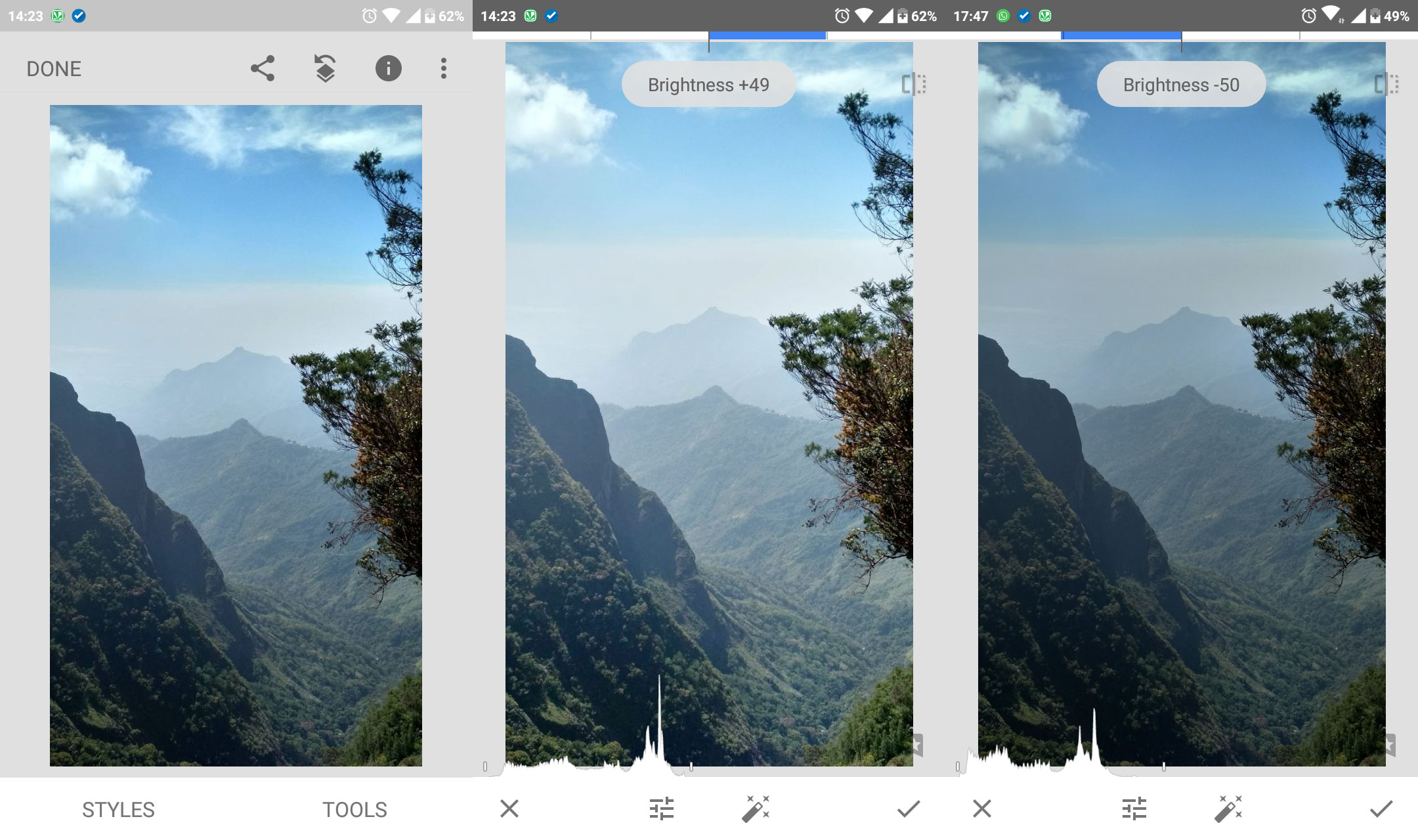
Contrast: کنتراست به تفاوت رنگ و روشنی گفته میشود که باعث ایجاد تمایز سوژه میشود. همانطورکه در تصاویر زیر میبینید، افزایش کنتراست به افزایش تفکیک بین بخشهای تیره و روشن تصویر منجر میشود و کاهش آن نتیجه عکس میدهد.
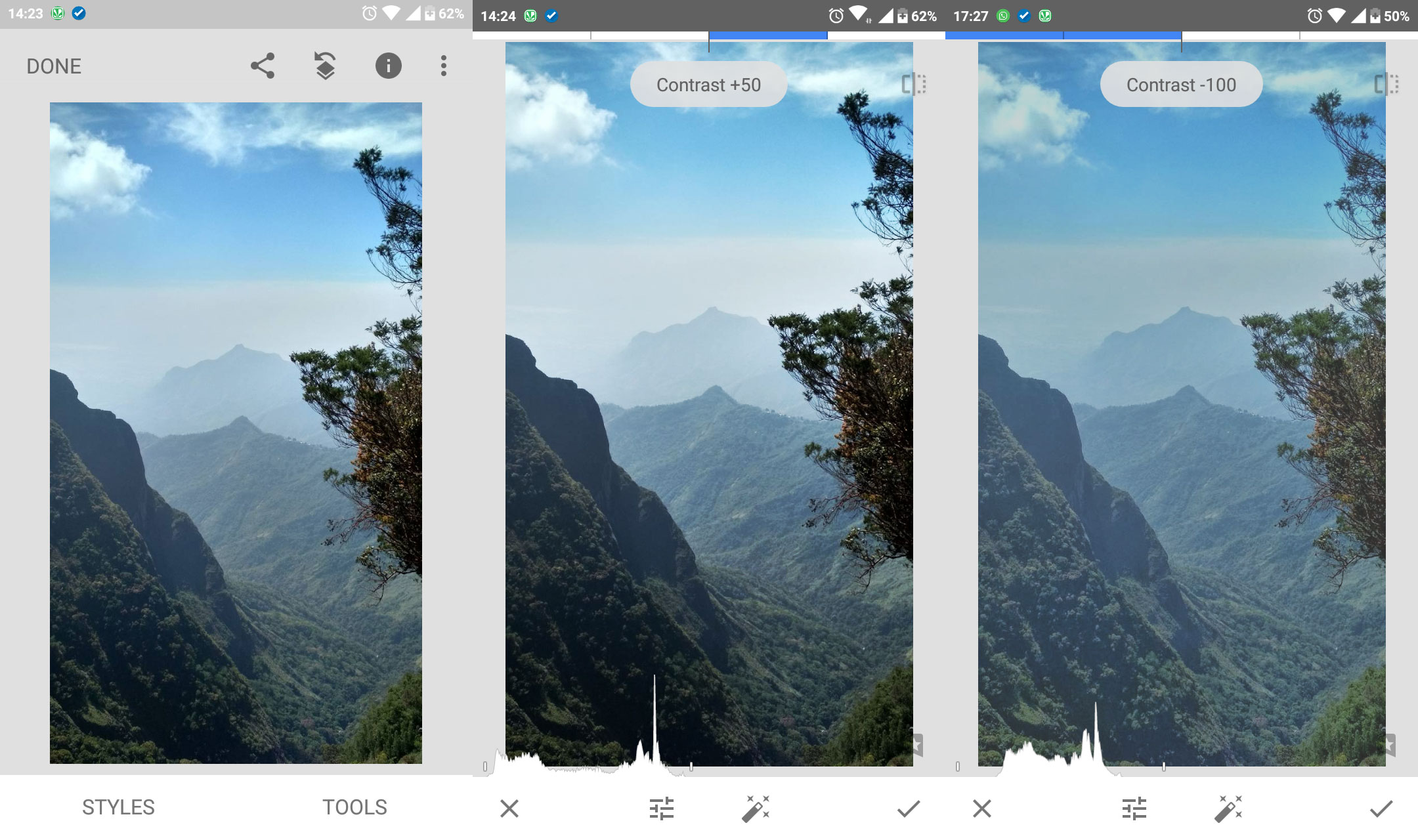
Saturation: Saturation یا اشباع رنگی به مقدار نور سفید ترکیبی با رنگ گفته میشود (رنگ غالب که با چشم دیده میشود). افزایش اشباع رنگی به افزایش تفکیک رنگها منجر میشود.
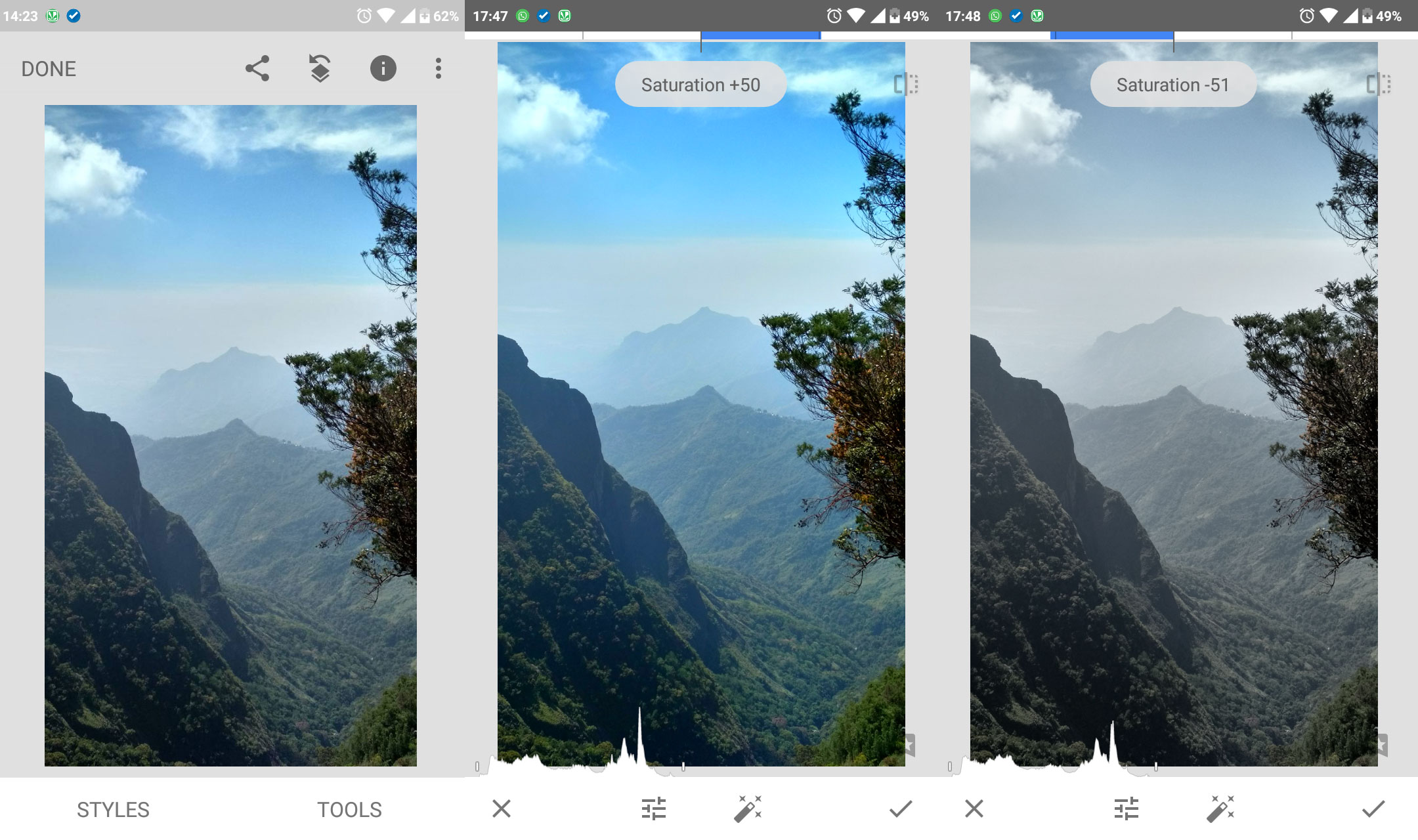
Highlights: هایلایتها از اجزای روشن تصویر هستند. با تغییر این گزینه میتوانید شدت نواحی روشن را تغییر دهید. این قابلیت را با Brightness اشتباه نگیرید؛ زیرا Brightness بر کل تصویر اعمال میشود؛ درحالیکه Highlights فقط بخشهای مشخصی از تصویر را تغییر میدهد. در تصویر زیر میبینید چگونه تپهها با کاهش Highlights مشخصتر شدهاند.
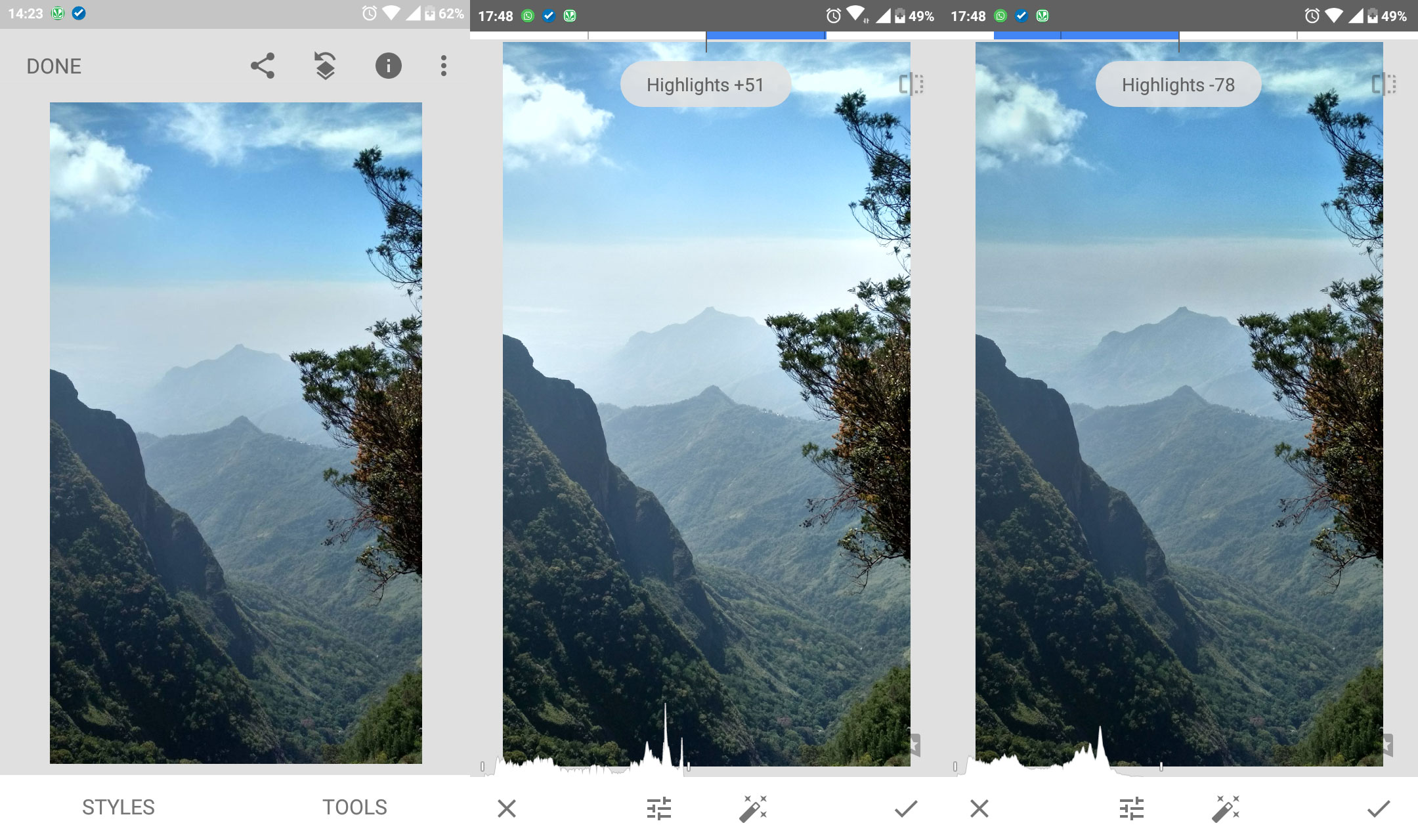
چپ: تصویر اصلی، وسط: افزایش هایلایتها، راست: کاهش هایلایتها
Shadows: سایهها دقیقا در نقطه مقابل هایلایتها قرار میگیرند. با افزایش سایهها (Shadows) نواحی تیره مشخص میشوند. افزایش بیشازاندازه سایهها میتواند به افزایش نویز بینجامد؛ زیرا تصویر حاوی اطلاعات زیادی در نقطه سایهها نیست.
نکته: اگر دوربین شما از عکاسی در فرمت RAW پشتیبانی و اطلاعات زیادی ثبت میکند (مانند اطلاعات تصویر در سایهها و هایلایتها) از این قابلیت استفاده کنید؛ گرچه باعث افزایش حجم فایل میشود (بهاندازه پنج تا شش برابر یا بیشتر).
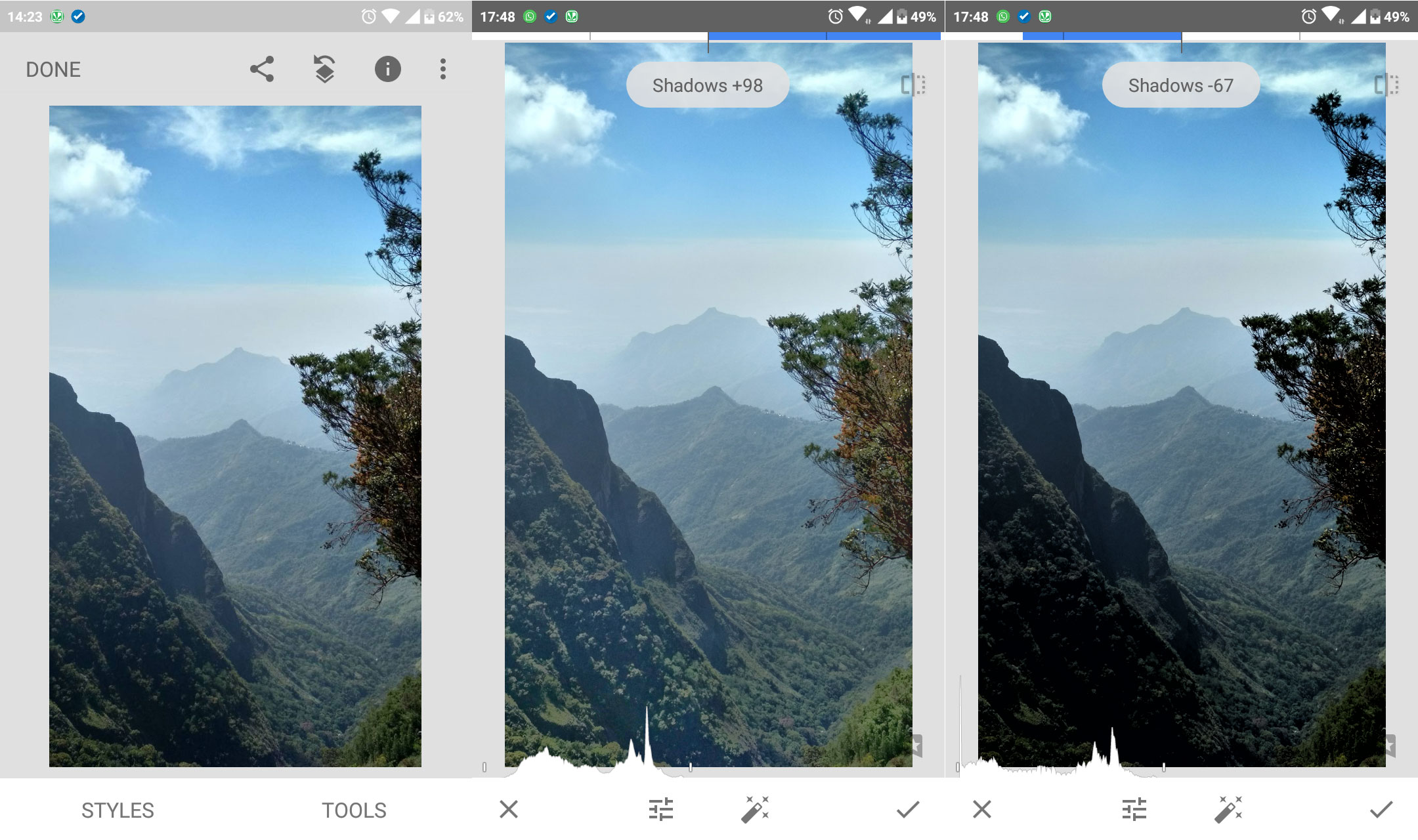
چپ: تصویر اصلی، وسط: افزایش shadows، راست: کاهش shadows
Warmth: این گزینه برای دمای عکس بهکار میرود. هرچه تصویر گرمتر باشد، سایههای نارنجی و زرد بیشتری در آن دیده میشود (مانند چشمانداز نزدیک به غروب آفتاب) و گرما (Warmth) کمتر بهمعنی سایههای آبی و سرد است.
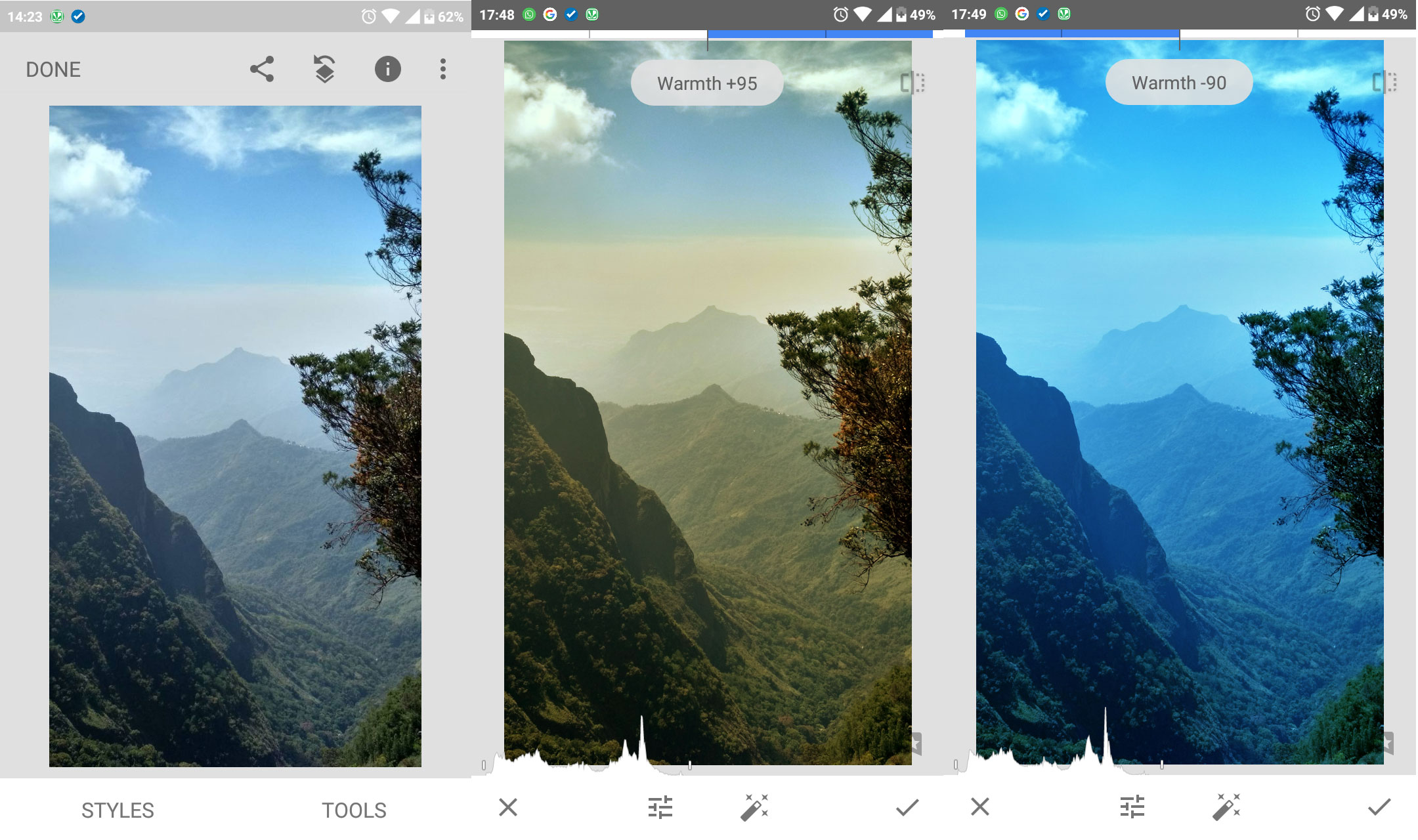
سمت چپ: تصویر اصلی، وسط: افزایش warmth، سمت راست: کاهش warmth
White balance: وایت بالانس یا تراز سفیدی یکی از ویژگیهایی است که برای طبیعی جلوهدادن عکس استفاده میشود. ازنظر تئوری، دوربین اغلب اوقات تراز سفیدی را بهدرستی تنظیم میکند؛ اما گاهی اوقات ممکن است سایهروشن واقعی تصویر ثبت نشود. برای مثال، تصاویر زیر را در نظر بگیرید. آسمان در واقعیت مانند تصویر بالا است (عکس در حالت Manual با تنظیمات وایت بالانس Daylight ثبت شده است)؛ اما حالت Auto (خودکار) دوربین تصویر پایین را ثبت کرده است که ظاهری طبیعیتر پیدا کند. برای اجتناب از این حالت، وایت بالانس را تغییر دهید. این قابلیت را میتوانید در حالت Manual پیدا کنید.
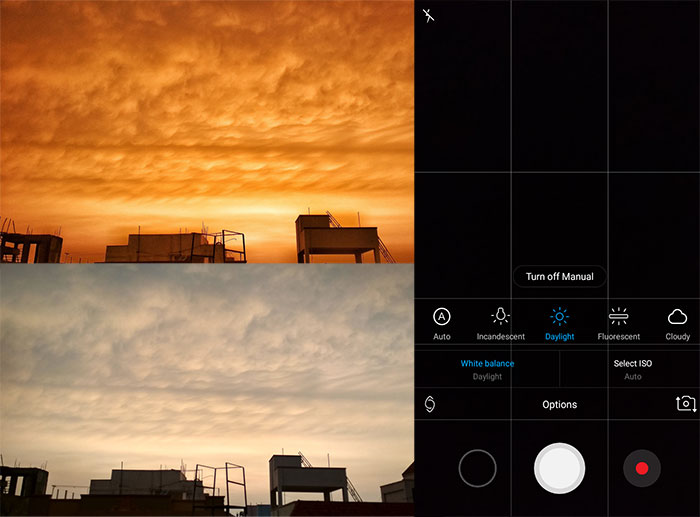
Edge Enhancement: حالا به ویژگی دیگر Edge Enhancement اشاره میکنیم. برای این کار به Details بروید (آیکن مثلث). این بخش شامل دو پارامتر است: Structure و sharpness. هر دو پارامتر از الگوریتمهای بهبود لبه (Edge Enhancement) هستند. Structure بافت تصویر و Sharpeness وضوح آن را افزایش میدهد. سعی کنید بیشازاندازه از این دو پارامتر استفاده نکنید.
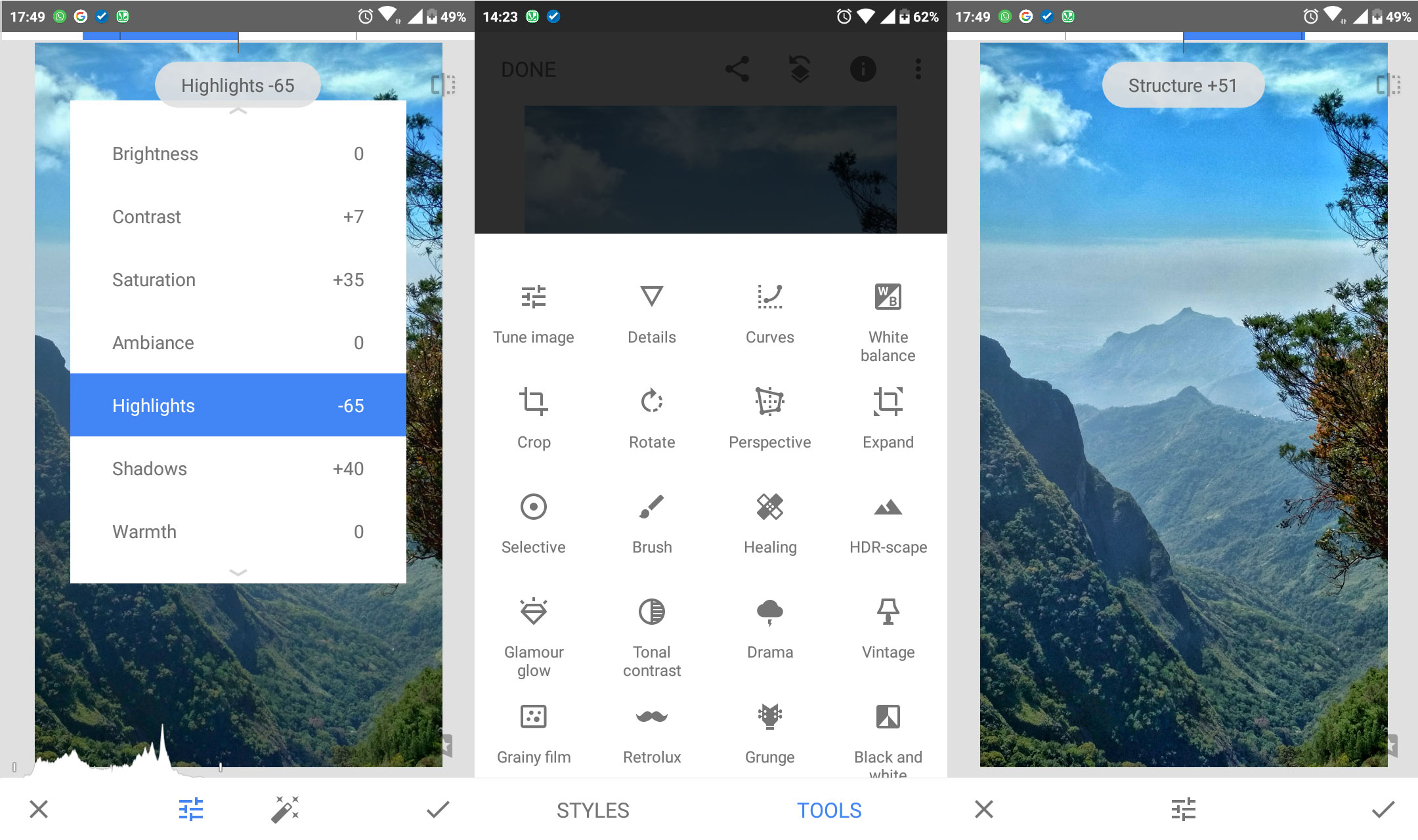
نکته: برای گوشیهای آیفون میتوانید از اپلیکیشنهایی مثل Halide ،Manual ،VSCO Cam یا Hydra استفاده کنید. تنوع اپلیکیشنهای ویرایش تصویر بسیار زیاد است و تمام آنها تقریبا از امکانات یکسانی برخوردار هستند.
نکات تکمیلی
علاوهبر توجه به نکاتی مثل ترکیببندی و نورپردازی و ویرایش تصویر لازم است نکات دیگری رعایت کنید که به بهبود کیفیت عکاسی کمک میکنند.
- خرید سهپایه موبایل: گرچه گوشیهای موبایل را میتوان بهراحتی جابهجا کرد و به این طرف و آن طرف برد، برای برخی تصاویر نیاز دارید از لرزش دست جلوگیری کنید. در این حالت، برای حفظ تعادل به سهپایه نیاز دارید. اغلب سهپایهها بزرگتر از خود گوشی هوشمند هستند و میتوان آنها را در هر زاویهای خم کرد.
- از ویرایش تصاویر نترسید: ترکیببندی و ثبت تصاویر اولین قدم برای خلق تصاویر جذاب است. گام بعدی ویرایش است. فیلترها میتوانند ابزار عکاسی ارزشمندی باشند. از ویرایش تصاویر نترسید و از اپلیکیشنهای ویرایش تصویر برای خلق تصاویر جذاب استفاده کنید.
مقالههای مرتبط:
- لنز خود را تمیز نگه دارید: یکی از مشکلات گوشی هوشمند تمیز نگهداشتن لنزها است. گوشیها زمان زیادی در جیب یا کیف میمانند و در وضعیت آبوهوایی مختلف بهکار میروند؛ درنتیجه کثیفی یا ماندن اثرانگشت روی لنز از مشکلات رایج لنزهای گوشی هوشمند هستند. پس سعی کنید مرتب لنز دوربین خود را با استفاده از پارچهای نرم تمیز کنید. پارچههای نرم مخصوص پاککردن عینک گزینه مناسبی برای این کار هستند.
- از اشتباهکردن نترسید: بهیاد بسپارید کیفیت صفحهنمایش بسیاری از گوشیهای هوشمند بهخوبی صفحهنمایش کامپیوتر نیست؛ درنتیجه پس از عکاسی تصاویرتان را به کامپیوتر منتقل کنید. حتی گاهی متوجه میشوید تصاویر تار و نویزدار ازنظر زیباشناسی کیفیت رضایتبخشی دارند و نباید حذفشان کنید.
- از لنز جانبی استفاده کنید: از لنزهای جانبی هم برای گوشی خود میتوانید استفاده کنید. این لنزها نمونههای مختلفی از فیش آی گرفته تا لنز واید را دربر میگیرند. این لنزها میتوانند به افزایش کیفیت و حرفهایترشدن تصاویرتان کمک کنند.
سخن پایانی
امروزه، تقریبا تمام افراد از گوشیهای هوشمند مجهز به دوربینهای باکیفیت استفاده میکنند. در عمل گوشیهای هوشمند به پای دوربینهای حرفهای نمیرسند؛ اما میتوان با رعایت برخی نکات و اعمال برخی تنظیمات و نیز استفاده از اپلیکیشنهای جانبی به تصاویر حرفهای دست یافت و کیفیت تصاویر را تا حد زیادی بهبود داد؛ بهطوریکه خروجی برخی تصاویر ازنظر زیباشناسی و رعایت تکنیک با خروجی تصاویر دوربین حرفهای برابری کند.
